windows7旗舰版64位iso镜像下载集成USB3.0驱动
很多朋友反馈Win7原版安装盘无法在新平台电脑上安装,这是由于Win7系统镜像中没有包含USB3.0 驱动,导致安装过程中,键盘鼠标不能动,安装无法继续,遇到NVMe硬盘认不到硬盘等各种问题,介于此,小编特地分享一款基于Windows7 X64旗舰版镜像制作的,集成USB3.0驱动+支持NVMe硬盘的修订版镜像分享给大家,不是GHOSt版本,支持UEFI启动,小编亲测完全可用!
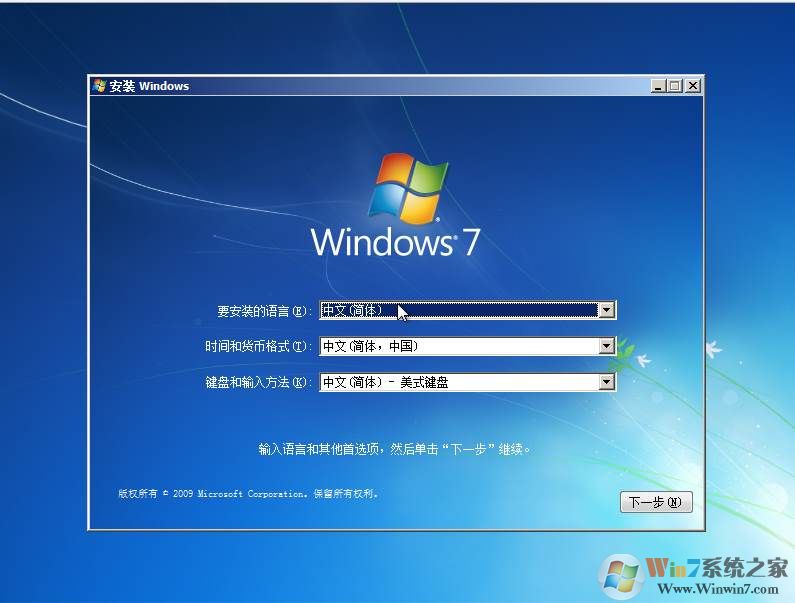
特此添加了Win7原本不具备的以下驱动补丁:
一、多种USB3.0驱动(包含Intel 8/9/100/200系芯片组原生USB3.0驱动、AMD芯片组(新+老架构)的原生USB3.0/3.1(U3 .1驱动仅新架构)驱动以及两种第三方芯片USB3.0驱动)
二、微软通用型NVMe驱动(理论上支持所有NVMe SSD!这点和原版Win10系统相同)
三、支持UEFI+GPT模式快速启动
以下这个仅是针对GPT分区转换为MBR分区模式的操作步骤
一、在系统提示无法安装的那一步,按住“Shift+F10”,呼出“cmd”命令符。
二、输入:diskpart,回车进入diskpart。
三、输入:list disk,回车显示磁盘信息。
四、输入:select disk 0,回车。选择第0个磁盘(电脑的硬盘编号是从0开始的)
五、输入:clean,回车。删除磁盘分区&格式化
六、输入:convert mbr,回车。将当前磁盘分区设置为MBR形式
七、输入:create partition primary size = 80512(参考值),回车。创建主分区大小(MB)
八、输入:format fs=ntfs quick,回车。格式化磁盘为ntfs
九、输入:exit,回车。退出diskpart
十、输入:exit,回车。退出cmd
Win7原版64位旗舰版安装方法:下载了Win7系统安装版(Windows7原版)确不知道如何安装?这里Win7系统之家小编分享下Win7安装版u盘安装教程其实真的很简单。
Win7安装版u盘安装准备工具:
1、U盘一个,8G以上为佳;
2、Win7原版镜像或Win7安装版 推荐64位;
3、制作Win7原版U盘安装盘
Win7安装版安装步骤如下:
1、刻录好Win7安装盘或制作成Win7 U盘启动盘后插入电脑,以光或U盘启动,出现prcss any key to boot forom CD or DVD .. 按下任意键;(如何设置u盘启动?bios设置u盘启动教程+U盘启动快捷键大全)
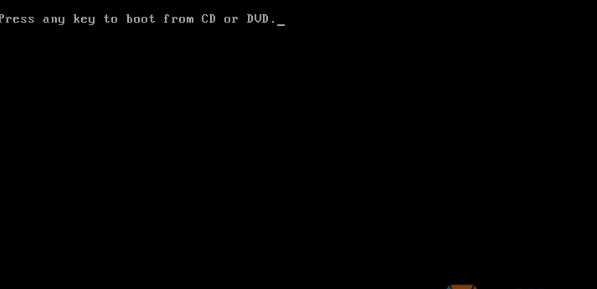
2、出现安装Windows7界面,点击下一步;
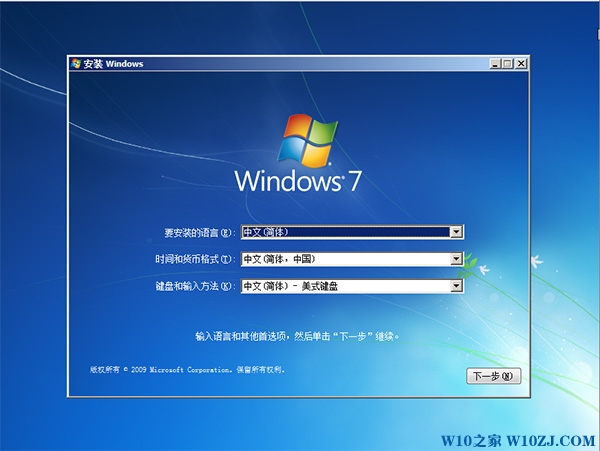
3、如果要全新安装,推荐选择自定义(高级)
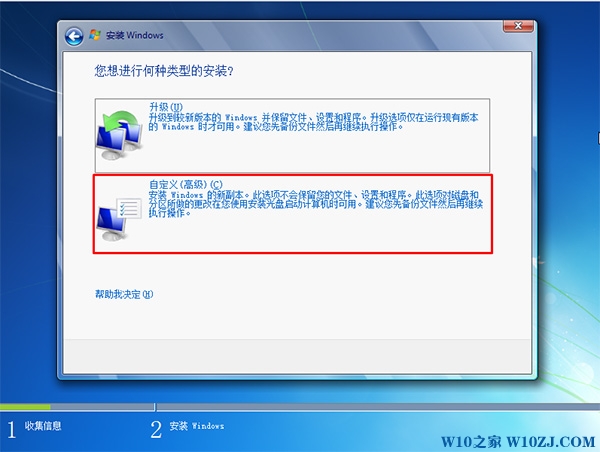
3、我们需要对C盘进行格式化,点驱动器选择(高级)
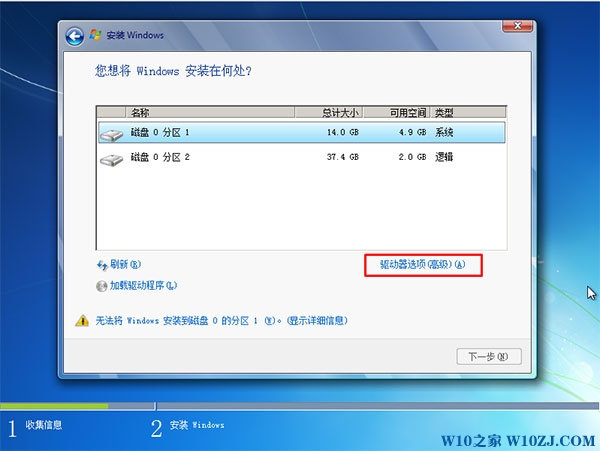
4、格式化,确保没有重要文件。
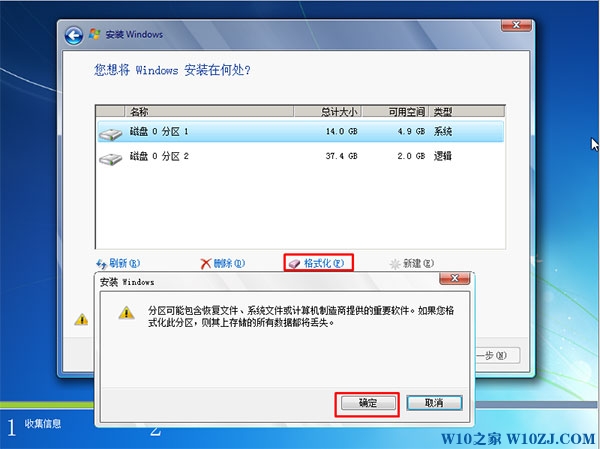
5、开始安装Win7系统。
6、安装版比GHOST版本安装进度可能要慢一些,视电脑配置而定,请耐心等待即可。
相关阅读
win7系统排行
热门教程
软件合集